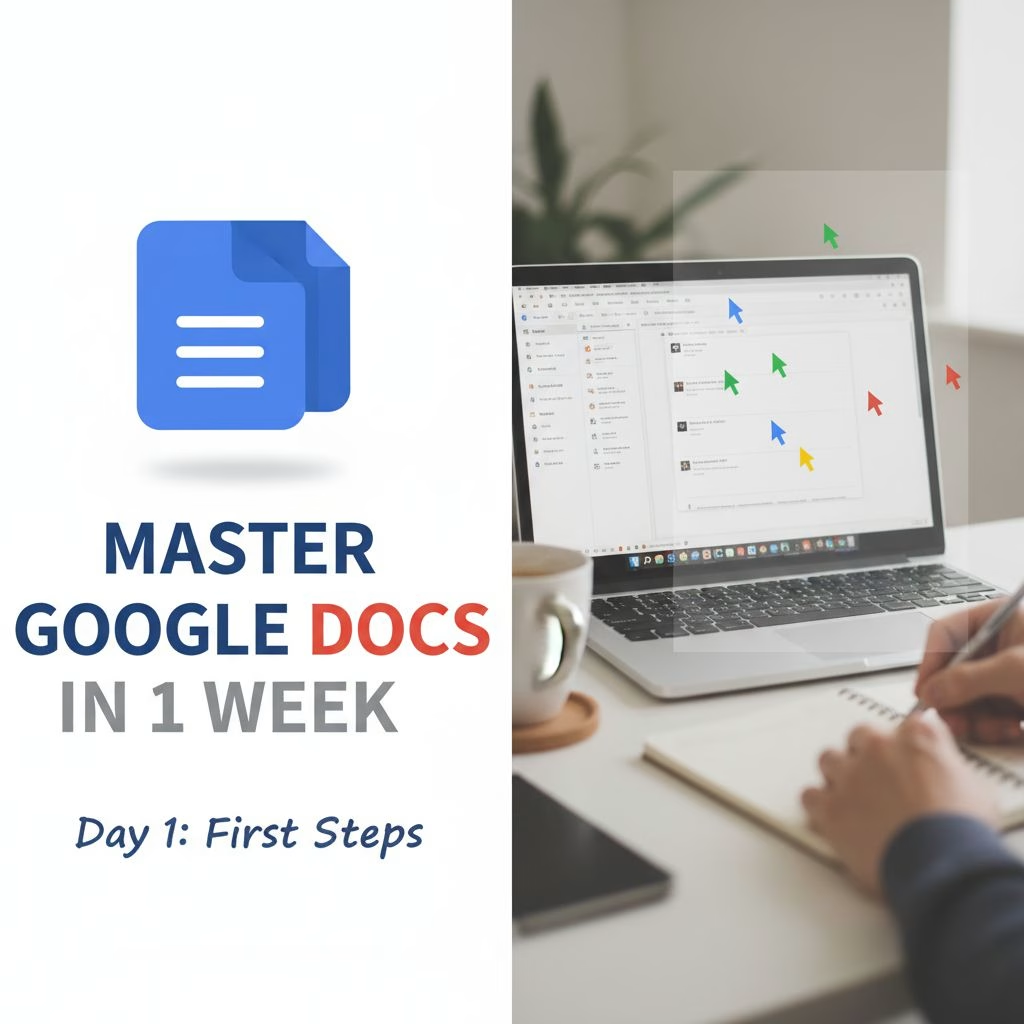Chào mừng bạn quay trở lại với series “Thành thạo Google Docs trong 1 tuần”!
Ở Ngày 1: Những bước chân đầu tiên, chúng ta đã làm quen với giao diện của Google Docs và tạo ra tài liệu trống đầu tiên. Giờ đây, tài liệu của bạn đang là một trang giấy trắng tinh, và nhiệm vụ của Ngày 2 là biến nó thành một văn bản được tổ chức tốt, dễ đọc và trông thật chuyên nghiệp.
Hôm nay, chúng ta sẽ đi sâu vào các kỹ thuật soạn thảo và định dạng văn bản cơ bản. Đây là những kỹ năng nền tảng tuyệt đối mà bạn sẽ sử dụng mỗi ngày. Toàn bộ nội dung của bài viết này được xây dựng dựa trên Phần 3 trong tài liệu “Hướng dẫn Google Docs chi tiết” mà chúng ta đang theo dõi.
Hãy bắt đầu nào!
1. “Bôi đen”: Kỹ năng quan trọng hơn cả gõ phím
Tất nhiên, bạn bắt đầu bằng cách gõ nội dung. Nhưng để làm gì đó với nội dung, trước tiên bạn phải “nói” cho Google Docs biết bạn muốn thao tác trên phần văn bản nào. Đó chính là kỹ thuật “chọn văn bản” (hay chúng ta thường gọi là “bôi đen”).
Thay vì chỉ giữ chuột và kéo, hãy tập dùng các phím tắt “thần thánh” này:
- Chọn 1 từ: Nhấp đúp chuột vào từ đó.
- Chọn 1 đoạn văn: Nhấp chuột 3 lần liên tiếp vào bất kỳ đâu trong đoạn.
- Chọn 1 dòng: Di chuyển chuột đến lề trái của dòng cho đến khi con trỏ biến thành mũi tên, rồi nhấp chuột.
- Chọn toàn bộ tài liệu: Nhấn Ctrl + A (hoặc ⌘ + A trên Mac).
- Chọn linh hoạt: Giữ phím Shift và sử dụng các phím mũi tên (←, →, ↑, ↓) để mở rộng vùng chọn một cách chính xác.
2. Bộ ba “thần thánh” Copy, Cut, Paste (và người hùng thầm lặng)
Đây là những thao tác cơ bản nhất, nhưng không thể không nhắc đến:
- Sao chép (Copy): Chọn văn bản, nhấn Ctrl + C.
- Cắt (Cut): Chọn văn bản, nhấn Ctrl + X (văn bản sẽ biến mất và được lưu tạm).
- Dán (Paste): Đặt con trỏ đến vị trí mới, nhấn Ctrl + V.
Nhưng “người hùng” thực sự ở đây là Dán không định dạng (Paste without formatting).
Bạn đã bao giờ copy một đoạn văn bản từ website và dán vào Docs, để rồi nhận được một mớ hỗn độn với phông chữ, màu sắc và kích cỡ lung tung chưa?
Giải pháp: Hãy dùng tổ hợp phím Ctrl + Shift + V (hoặc ⌘ + Shift + V trên Mac). Thao tác này sẽ chỉ dán nội dung văn bản “thuần túy” và tự động áp dụng định dạng mặc định trong tài liệu của bạn. Đây là một “cứu cánh” thực sự!
3. Làm cho văn bản “biết nói”: Định dạng phông chữ
Đây là lúc chúng ta làm đẹp cho văn bản. Hãy chọn phần văn bản bạn muốn thay đổi và sử dụng các công cụ trên thanh Toolbar:
- Phông chữ: Chọn loại phông chữ (ví dụ: Arial, Times New Roman, Roboto…).
- Cỡ chữ: Tăng hoặc giảm kích thước cho văn bản.
- Hiệu ứng cơ bản:
- B (In đậm – Ctrl + B)
- I (In nghiêng – Ctrl + I)
- <u>U</u> (Gạch chân – Ctrl + U)
- Màu văn bản (A): Thay đổi màu sắc cho chữ.
- Màu đánh dấu (ab|): Tạo hiệu ứng highlight (giống như bút dạ quang) cho nền văn bản.
Nếu bạn lỡ tay làm rối mọi thứ? Đừng lo. Chỉ cần chọn văn bản đó và nhấp vào biểu tượng “Xóa định dạng” (chữ T có dấu gạch chéo) trên thanh công cụ.
4. Tổ chức nội dung: Định dạng đoạn văn
Sau khi định dạng từng chữ, chúng ta sẽ định dạng cả khối văn bản (đoạn văn). Các công cụ này giúp điều chỉnh cấu trúc và khả năng đọc của tài liệu.
- Căn lề (Alignment):
- Căn trái (Align left): Mặc định, mép trái thẳng hàng.
- Căn giữa (Center align): Dùng cho tiêu đề.
- Căn phải (Align right): Ít dùng, chủ yếu cho thông tin liên hệ.
- Căn đều (Justify): Rất quan trọng! Làm cho cả hai mép trái và phải đều thẳng hàng, tạo cảm giác chuyên nghiệp cho văn bản (giống như sách báo).
- Giãn cách dòng và đoạn (Line & paragraph spacing):
- Thay đổi khoảng cách giữa các dòng trong một đoạn (ví dụ: Đơn, 1.15, 1.5, Kép).
- Bạn cũng có thể “Thêm khoảng trắng trước/sau đoạn” để các đoạn văn không dính sát vào nhau.
5. Bí mật của tài liệu chuyên nghiệp: Sử dụng Kiểu (Styles)
Đây là kỹ năng quan trọng nhất trong ngày hôm nay, và là bí mật để tạo ra các tài liệu nhất quán và chuyên nghiệp.
Thay vì mỗi lần tạo tiêu đề, bạn lại phải bôi đen, chọn phông chữ, tăng cỡ chữ, và in đậm… hãy sử dụng Kiểu (Styles).
Kiểu là gì? Đó là một bộ định dạng đã được lưu sẵn. Bạn chỉ cần đặt con trỏ vào dòng tiêu đề và trên thanh công cụ, chọn “Văn bản thường” (Normal text) và đổi nó thành “Tiêu đề 1” (Heading 1), “Tiêu đề 2” (Heading 2), v.v.
Tại sao phải dùng Kiểu?
- Nhất quán: Tất cả các “Tiêu đề 1” trong tài liệu của bạn sẽ trông giống hệt nhau.
- Hiệu quả: Bạn muốn đổi phông chữ cho tất cả các tiêu đề? Không cần làm thủ công! Bạn chỉ cần thay đổi “Kiểu Tiêu đề 1” một lần, và tất cả sẽ tự động cập nhật.
- Tự động hóa: (Đây là phần “ăn tiền”) Việc sử dụng Kiểu là điều kiện bắt buộc để Google Docs có thể tự động tạo Mục lục cho bạn (chúng ta sẽ học ở Ngày 5).
Cách tùy chỉnh Kiểu:
- Định dạng một dòng văn bản (ví dụ, một “Tiêu đề 1”) theo đúng ý bạn (ví dụ: phông Roboto, 24pt, In đậm, màu xanh).
- Bôi đen dòng đó.
- Vào menu Kiểu, trỏ chuột đến “Tiêu đề 1” và nhấp vào mũi tên bên phải.
- Chọn “Cập nhật ‘Tiêu đề 1’ để khớp” (Update ‘Heading 1’ to match).
- Xong! Giờ đây, bất kỳ văn bản nào bạn áp dụng Kiểu “Tiêu đề 1” đều sẽ có định dạng mới này.
6. Trình bày thông tin rõ ràng: Danh sách (Lists)
Khi bạn cần liệt kê các mục, đừng dùng gạch đầu dòng thủ công. Hãy sử dụng các công cụ danh sách trên thanh công cụ:
- Danh sách có dấu đầu dòng (Bulleted list): Dùng cho các mục không cần thứ tự.
- Danh sách được đánh số (Numbered list): Dùng khi bạn cần trình bày các bước theo thứ tự.
- Danh sách kiểm tra (Checklist): Một tính năng tuyệt vời để tạo danh sách công việc (to-do list) và bạn có thể nhấp để đánh dấu hoàn thành.
Mẹo hay: Để tạo danh sách con (danh sách đa cấp), bạn chỉ cần nhấn phím Tab để thụt lề mục đó vào trong.
Tạm kết Ngày 2 và “Bài tập về nhà”
Tuyệt vời! Hôm nay chúng ta đã đi từ một trang giấy trắng đến một tài liệu được định dạng rõ ràng. Bạn đã học cách chọn văn bản hiệu quả, sử dụng phím tắt copy/paste “thần kỳ”, làm chủ định dạng phông chữ, căn lề đoạn văn, và quan trọng nhất là sức mạnh của Kiểu (Styles).
Bài tập thực hành cho Ngày 2:
- Mở tài liệu “Ngày 1” của bạn.
- Viết 3 đoạn văn bất kỳ.
- Áp dụng Kiểu “Tiêu đề 1” cho tiêu đề bài viết và Kiểu “Tiêu đề 2” cho các đề mục nhỏ.
- Chọn 3 đoạn văn đó và áp dụng định dạng “Căn đều” (Justify) và “Giãn cách dòng 1.5”.
- Tạo một Danh sách kiểm tra (Checklist) những việc bạn vừa làm.
- Lên một website bất kỳ, copy một đoạn văn và dán vào tài liệu của bạn bằng Ctrl + Shift + V.
Trong Ngày 3, chúng ta sẽ làm cho tài liệu của mình trở nên sống động hơn bằng cách học cách chèn các đối tượng đa phương tiện: Hình ảnh, Bảng biểu và Siêu liên kết!